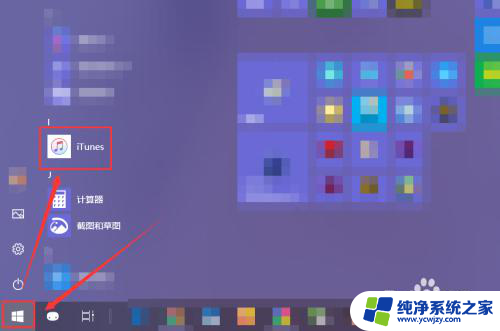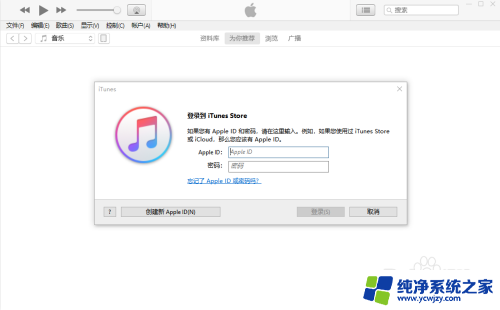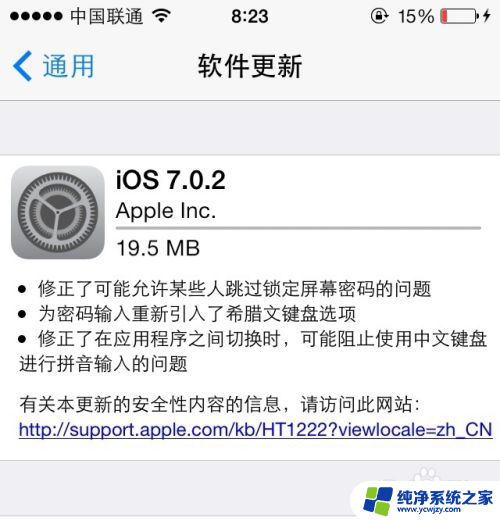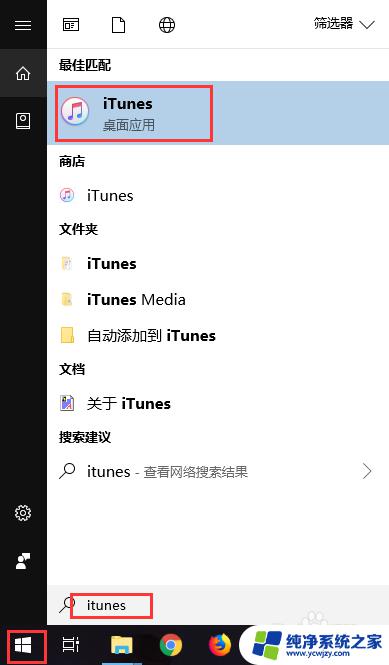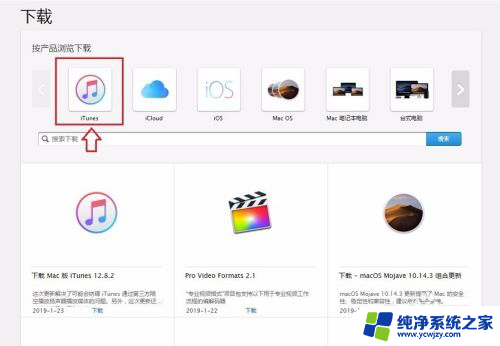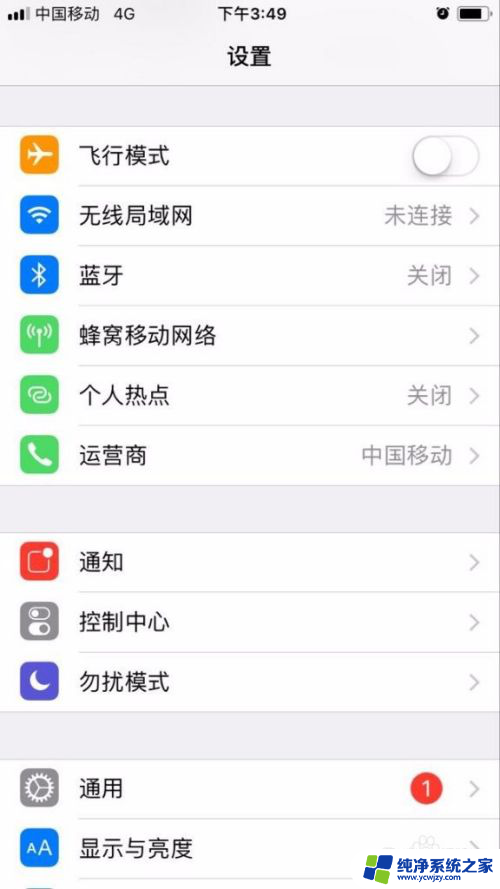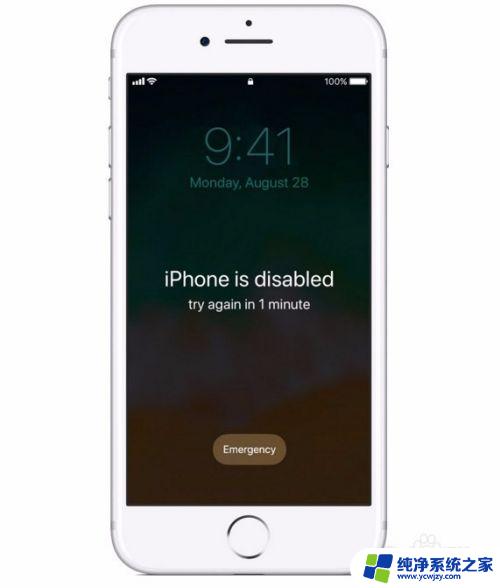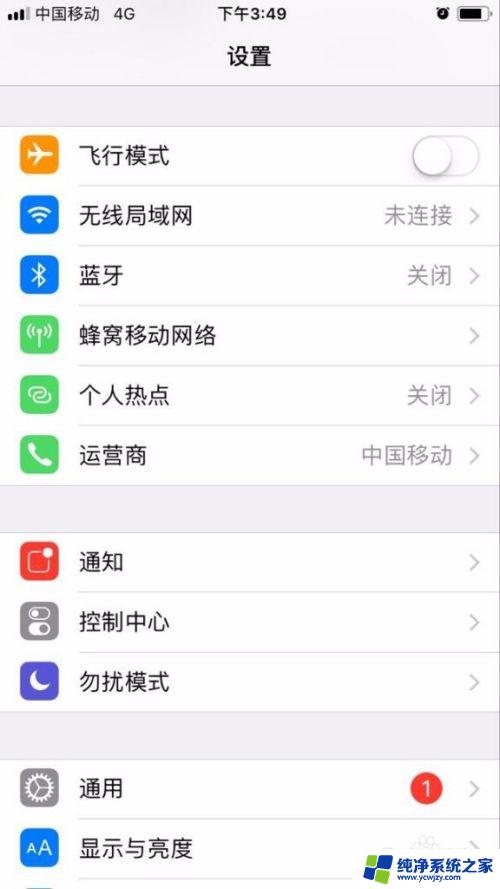iphone怎么在itunes上更新 iTunes如何更新iPhone系统
更新时间:2024-03-04 09:41:32作者:xiaoliu
在现代科技高度发达的时代,手机已经成为人们生活中不可或缺的重要工具之一,而作为目前市场上最受欢迎的智能手机之一,iPhone的用户群体也越来越庞大。为了保持手机的正常运行和享受更多新功能,时不时地对iPhone系统进行更新是非常必要的。而在这个过程中,iTunes就扮演着重要的角色。究竟如何在iTunes上更新iPhone系统呢?接下来我们将一起探讨这个问题。
方法如下:
1.先安装iTunes,安装完成后打开iTunes,打开后连接自己的手机。
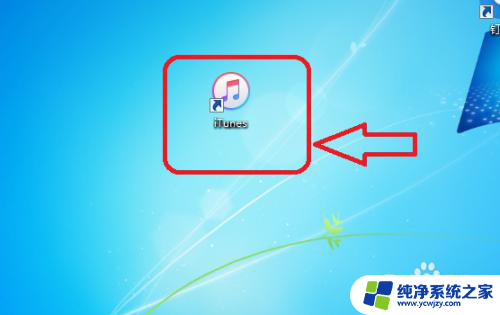
2.成功连接手机后点击iTunes界面上的小手机图标。
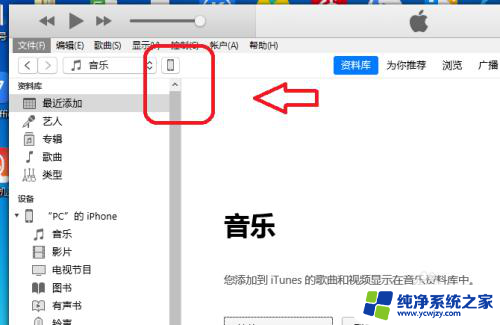
3.然后再点击界面中的“检查更新”按钮。
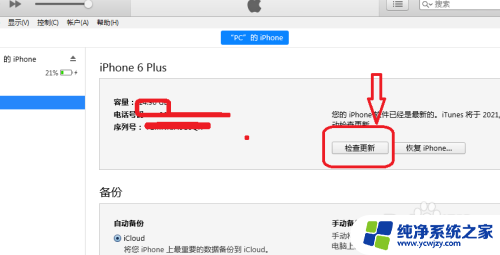
4.这时会弹出一个检查框,等待检查完成。
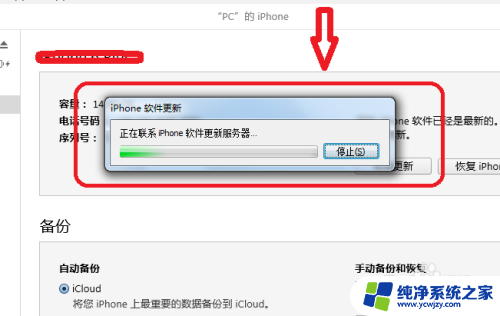
5.如果你的手机不是最新系统,会提示你更新。演示的手机是最新系统,所以显示为最新版本。
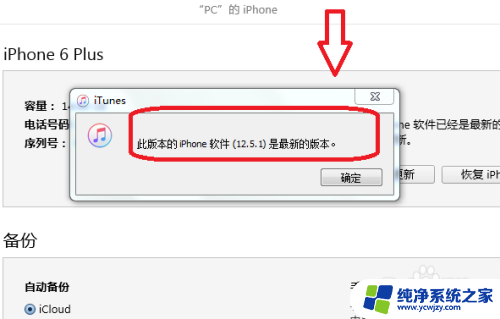
以上就是在iTunes上更新iPhone的全部内容,如果你遇到这种问题,不妨尝试根据我的方法解决,希望能对大家有所帮助。